[Résolu] Comment afficher l'écran d'un iPhone ou Android sur un PC via USB ?
Q: Pourquoi avez-vous besoin d'afficher l'écran d'un téléphone sur l'ordinateur ou l'ordinateur portable ?
Il existe de nombreuses raisons pour lesquelles vous voulez afficher l'écran de votre téléphone sur votre ordinateur ou votre portable. Peut-être vous voulez partager des images sur un grand écran sans les télécharger.
Ou peut-être avez-vous besoin de faire une présentation rapide alors qu'un projecteur est connecté à votre PC. Par exemple, vous seriez développeur d'applications et vous souhaitez vérifier la progression de votre code sans avoir à prendre toujours votre téléphone.
Dans cet article, vous découvrirez comment afficher l'écran d'un téléphone sur un PC via USB en utilisant AirDroid Cast et d'autres outils.
- Partie 1: Comment afficher l'écran d'un Android sur un PC via USB ?

- Partie 2: Comment afficher l'écran d'un iPhone sur un PC via USB ?
- Partie 3: Comment afficher l'écran d'un téléphone sur un PC sans fil ?
- Partie 4: Pourquoi il est préféré de faire la recopie de l'écran d'un téléphone sur un PC via USB au lieu de le faire sans fil ?
- Partie 5: Comment afficher l'écran de votre téléphone sur votre TV ?
- Partie 6: Conclusion et FAQ supplémentaires
Partie 1: Comment afficher l'écran d'un Android sur un PC via USB ?
C'est la raison pour laquelle l'application de recopie de l'écran AirDroid Cast est conçue. Tout ce dont vous avez besoin est un câble USB, un appareil Android et un ordinateur. Vous pouvez afficher l'écran d'un téléphone sur un PC en utilisant une connexion de haute qualité pour assurer une connexion de réseau stable.
Vous pouvez diffuser l'écran de votre appareil sur votre ordinateur ou votre portable sans décalages et vous pourrez profiter d'une résolution haute définition.

Méthode 1. Recopier l'écran d'un Android sur un PC via USB - AirDroid Cast
- Étape 1.Téléchargez gratuitement AirDroid Cast sur votre téléphone Android.
- Pour ce qui concerne le dispositif diffusé (Android), vous pouvez utiliser le site officiel d'AirDroid Cast ou Google Play. Il suffit de télécharger AirDroid Cast en cliquant sur le bouton de téléchargement ci-dessous pour l'utiliser sur votre ordinateur.
- Étape 2.Affichez l'écran du téléphone sur le PC
- Comme l'indique ci-dessus, il vous suffit d'un câble USB, d'un appareil Android et d'un ordinateur ou d'un ordinateur portable pour afficher l'écran du téléphone sur le PC. En outre, vous devez vous assurer que votre téléphone Android a activé le débogage USB. Connectez ensuite le câble USB à votre appareil Android et à votre ordinateur. Dans la liste des appareils disponibles, cliquez sur votre appareil Android.
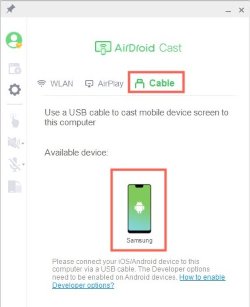
- Étape 3.Démarrez la recopie de l'écran
- Une fois la connexion réussie, l'écran de votre appareil Android s'affiche sur l'ordinateur. Vous pouvez également contrôler l'écran de votre téléphone Android sur votre PC en utilisant cet outil.
Plateformes prises en charge :
- Android, iPhone, Windows et MacOS
Méthode 2. Afficher l'écran d'un Android sur un PC via USB - Scrcpy
Téléchargez Scrcpy à partir de cette page : https://github.com/Genymobile/scrcpy
- Sur cette page, faites défiler la page jusqu'à la description du logiciel. Dans la section « Obtenir l'application », recherchez la description pour Windows et y téléchargez le fichier approprié pour votre système (32 ou 64 bits).
- Scrcpy est un logiciel gratuit qui vous permet d'afficher l'écran d'un téléphone portable sous Android 5.0 ou une version ultérieure sur un écran de PC via un câble USB ou un réseau local sans fil. De cette manière, le téléphone peut également être utilisé avec tous les périphériques d'entrée existants pour le PC/ordinateur portable.
- Le téléphone peut alors être utilisé à tout moment ; il est possible de passer et de recevoir des appels. Toutes les autres fonctions ou applications sont également disponibles.
Pour établir une connexion, vous devez encore activer le débogage sur votre Android.
- Allez dans Paramètres > Système > Options du développeur > Activer le débogage USB.
- Connectez maintenant le téléphone au PC à l'aide d'un câble USB.
- Ouvrez le dossier que vous avez précédemment créé et lancez Scrcpy en double-cliquant sur SCRCPY.EXE.
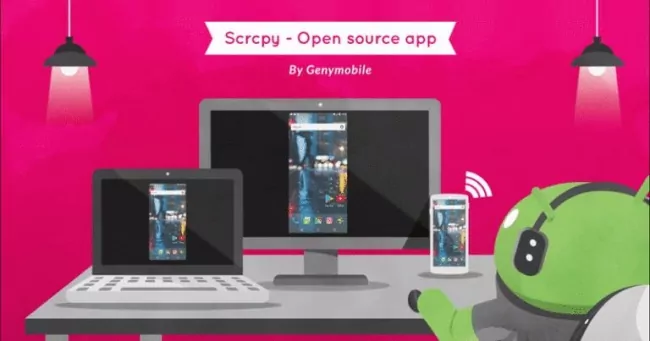
Partie 2: Comment afficher l'écran d'un iPhone sur un PC via USB ?
Méthode 1. Utiliser AirDroid Cast
Afin d'afficher l'écran de votre appareil iOS (iPhone, iPad, iPod) sur un PC Windows ou macOS, vous devez suivre les étapes suivantes.
Pour diffuser certains appareils iOS, vous devez télécharger AirDroid Cast depuis l'App Store. Ensuite, vous devrez télécharger AirDroid Cast sur le site officiel pour établir une connexion sur l'appareil récepteur (votre ordinateur ou portable).
- Étape 1.Installez AirDroid Cast sur vos deux appareils
- Installez AirDroid Cast sur votre appareil iOS et votre PC. Après l'installation, vous aurez besoin d'un câble USB pour connecter votre appareil iOS à votre ordinateur ou portable.
- Étape 2.Terminez la connexion
- Connectez votre appareil iOS et votre PC/Mac à l'aide d'un câble USB. Dans la liste des appareils disponibles d'AirDroid Cast à côté du PC, vous devrez sélectionner votre appareil iOS. Appuyez sur l'option « Faire confiance à » lorsque vous verrez une fenêtre contextuelle apparaître sur votre appareil iOS.
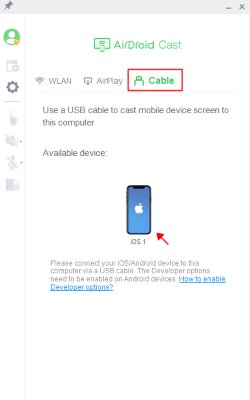
- Étape 3.Démarrez la recopie de l'écran
- Une fois la connexion réussie, l'écran de votre appareil iOS s'affiche sur l'ordinateur. Les instabilités du réseau n'affecteront pas la qualité de l'écran. Vous profiterez d'une résolution de sortie en haute définition et d'un partage d'écran sans décalages, car la stabilité de la connexion est excellente.
Méthode 2. LonelyScreen (iOS uniquement)
LonelyScreen est une application gratuite pour Windows et OS X qui vous permet d'afficher l'écran de votre iPhone ou iPad sur un PC ou un Mac Windows en utilisant AirPlay. Il vous faut configurer cette application sur l'ordinateur de bureau sans besoin de composant iOS. Sa seule exigence consiste à prendre en charge AirPlay et à fonctionner avec l'iPhone 4S et les appareils plus récents.
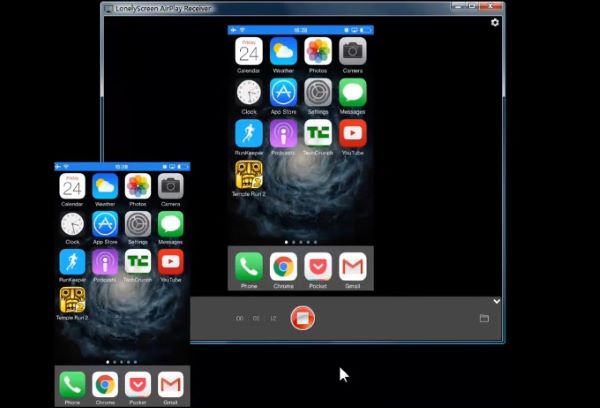
Après avoir installé LonelyScreen sur le PC ou le Mac, cliquez sur le nom de l'appareil affiché pour le modifier. L'appareil iOS considérera alors ce nom comme un destinataire possible. Affichez maintenant le Centre de contrôle sur l'appareil iOS et tapez sur AirPlay. Cliquez ensuite sur le nom de l'appareil que vous venez de définir, puis sur « Mise en miroir ». Maintenant, c'est terminé.
Partie 3: Comment afficher l'écran d'un téléphone sur un PC sans fil ? - AirDroid Cast
Vous pouvez également utiliser AirPlay ou la fonctionnalité WLAN pour afficher l'écran d'un téléphone sur un PC.
AirPlay:
- Ouvrez AirDroid Cast, assurez-vous que le serveur AirPlay est disponible.
- Connectez le PC et l'appareil iOS à un réseau Wi-Fi commun.
- Sur iOS : Centre de contrôle > Recopie de l'écran > Sélectionnez l'appareil avec AirDroid Cast - « xxx ».
- Lors de la connexion : l'écran de vos appareils iOS s'affiche sur votre ordinateur.
WLAN (réseau local/réseau distant) :
- Ouvrez AirDroid Cast sur vos deux appareils. Scannez le code QR ou entrez le code de diffusion qui s'affiche sur votre ordinateur.
- Acceptez la demande de diffusion sur le PC.
- Autorisez la diffusion d'écran sur l'appareil iOS.
- Lors de la connexion : l'écran de vos appareils iOS s'affiche sur votre ordinateur.
Partie 4: Pourquoi il est préféré de faire la recopie de l'écran d'un téléphone sur un PC via USB au lieu de le faire sans fil ?
Avec un bon câble ou adaptateur, l'ordinateur et le smartphone peuvent toutefois être connectés rapidement et facilement. C'est extrêmement stable en termes de transfert de données et vous pouvez gérer de grandes quantités de données sans aucun problème.
Il arrive que le problème de connexion et l'influence négative de la qualité d'affichage apparaissent si vous sélectionnez l'option Sans fil. Mais connecter votre smartphone à votre PC à l'aide d'un câble USB reste encore une méthode très efficace et très fiable pour afficher votre écran sur n'importe quel appareil souhaité.
Partie 5: Comment afficher l'écran de votre téléphone sur votre TV ?
Afficher l'écran de vos appareils iOS sur le téléviseur
Connectez votre iPhone, iPad ou iPod touch au même réseau Wi-Fi que votre Apple TV, votre téléviseur intelligent compatible avec AirPlay 2 ou votre Mac.3.
- Ouvrez le Centre de contrôle :
- Appuyez sur « Synchronisation d'écran », sélectionnez votre Apple TV, votre téléviseur intelligent compatible avec AirPlay 2 ou votre Mac dans la liste.
iPhone X ou ultérieur ou iPad sous iPadOS 13 ou ultérieur : Balayez vers le bas depuis le coin supérieur droit de l'écran.
iPhone 8 ou plus antérieur ou iPhone sous iOS 11 ou plus ancien : Balayez vers le haut depuis le bas de l'écran.
Partager l'écran de votre appareil Android sur le téléviseur
Vous devez avoir un téléviseur intelligent pour connecter votre appareil Android sans fil à votre téléviseur. Si ce n'est pas le cas, lisez les étapes suivantes.
- Allez dans les paramètres de votre téléviseur intelligent et activez « Miracast ».
- Activez maintenant la fonctionnalité « Partager » sur votre appareil Android. Cette fonctionnalité porte un nom différent selon le fabricant (HTC : HTC Connect, Honor : MirrorShare, Smasung : SmartView).
- Vous allez maintenant recevoir une demande de connexion que vous devez confirmer pour établir la connexion.
- L'image qui s'affiche sur l'appareil Android peut maintenant être vue sur le téléviseur.
Partie 6: Conclusion
Il existe de nombreuses façons d'afficher l'écran d'un smartphone sur un PC comme indiqué ci-dessus. Elles vous servent d'outils remarquables pour vous aider à faire une recopie de l'écran d'un téléphone sur un ordinateur. Une fois que vous avez connecté votre appareil à votre PC, vous pouvez avoir un accès instantané à tout ce que vous souhaitez. Grâce à AirDroid Cast, vous pouvez lire et répondre aux SMS, afficher les photos de votre appareil Android ou iOS, accéder à vos applications mobiles préférées, passer et recevoir des appels et gérer les notifications de votre appareil Android ou iOS depuis votre PC.
FAQ supplémentaires







Laisser une réponse.